갤럭시 스마트폰에 기본으로 탑재되어 있는 인터넷 브라우저인 ‘삼성 인터넷’은 기본 앱 답게 생체 인식과 연동 가능한 암호 저장 기능으로 인터넷 서핑을 편하게 만들어 주는데요.
하지만 번역 기능이 있는 타 모바일 브라우저와 다르게 삼성 인터넷은 기본적으로 번역 기능을 지원하지 않아 구글에서 페이지 번역을 사용하거나 크롬과 번갈아 사용해야하는 불편함이 있습니다.
외국어로 된 홈페이지를 자주 검색하면서 번역 기능이 필요한 경우 삼성 브라우저 추가 기능에서 Mate Translate 기능을 추가해 삼성 인터넷에서 번역 기능을 사용할 수 있습니다.
내용 수정
현재 삼성 브라우저에서 Mate Translate이 내려가있어서 APK를 설치해 Mate Translate를 설치하는 방법을 추가했습니다.
(삼성 인터넷 버전 12.1.2.5에서 테스트)
목차
Mate Translate APK 다운로드
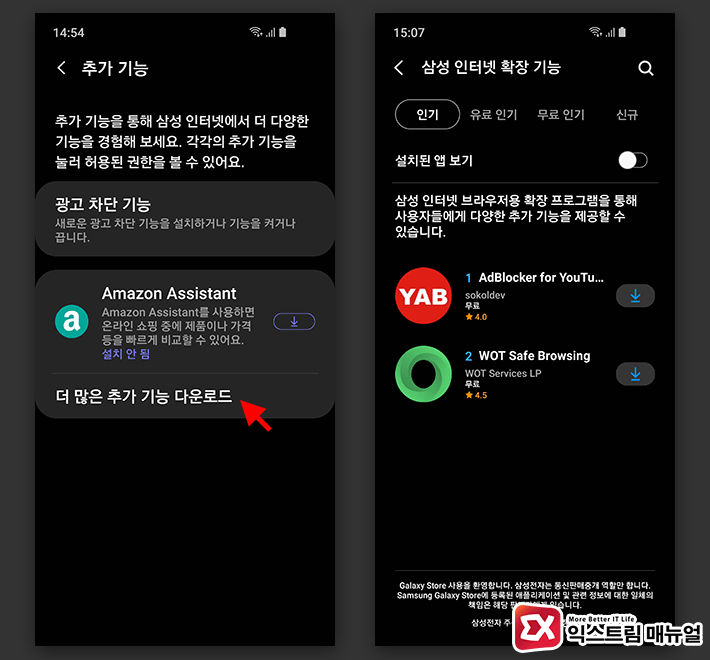
기본적으로 삼성 브라우저의 추가 기능 > 더 많은 추가 기능에서 Mate Translate를 찾아 설치할 수 있는데 어느 순간 부터 Mate Translate가 내려가서 설치를 할 수 없게 되었습니다.
하지만 Mate Translate APK 추출 파일을 설치해서 기능을 그대로 사용할 수 있습니다.
다운로드 : com.gikken.matesamsung.apk / 바이러스토탈 검사 결과
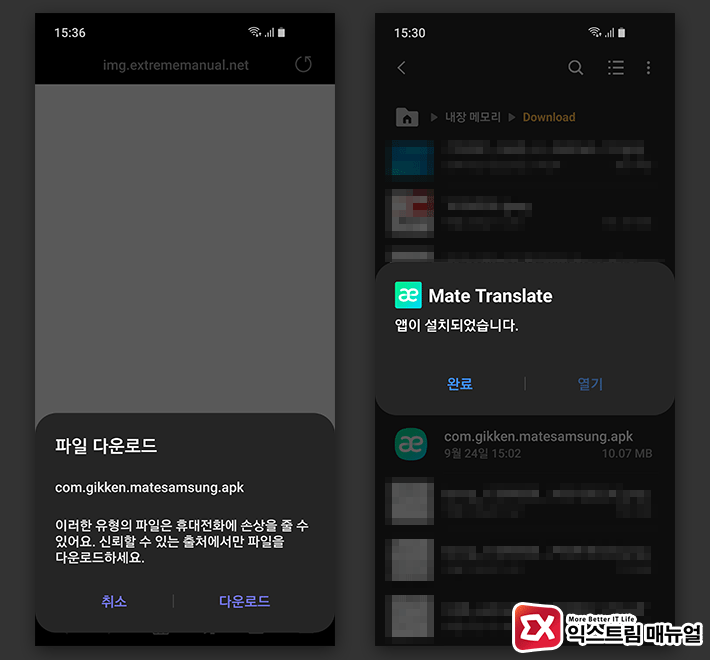
Mate Translate APK 파일을 다운로드 받아 설치합니다.
APK 설치시 ‘출처를 알 수 없는 앱’ 메시지 때문엣 설치가 안되는 경우 아래 글을 참고해서 사용하는 브라우저와 파일 탐색기에 ‘이 출처 허용’ 설정을 해주세요.
참고 : 안드로이드 APK 파일 설치하는 방법
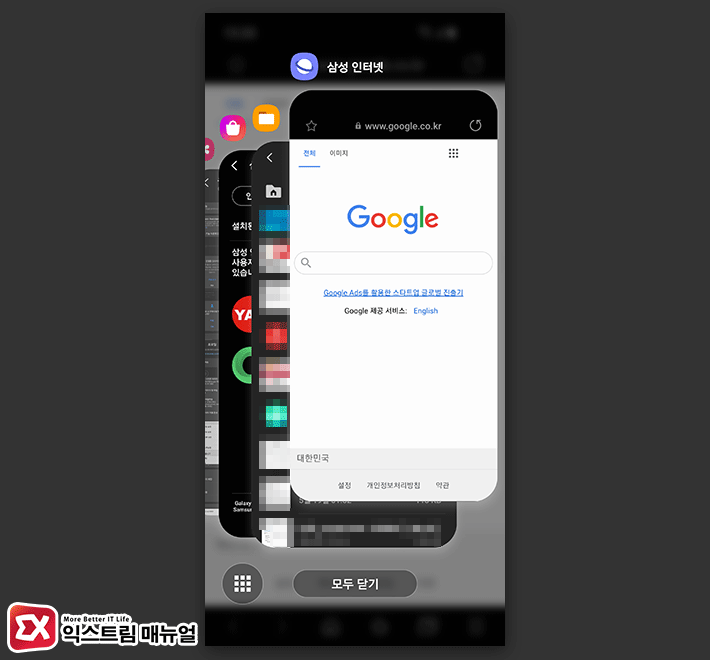
중요 : 설치를 마친 다음 내비게이션 바에서 최근 앱을 선택한 다음 삼성 인터넷을 위로 스와이프해 완전히 종료한 다음 다시 실행합니다.
삼성 인터넷 브라우저 웹페이지 번역하기
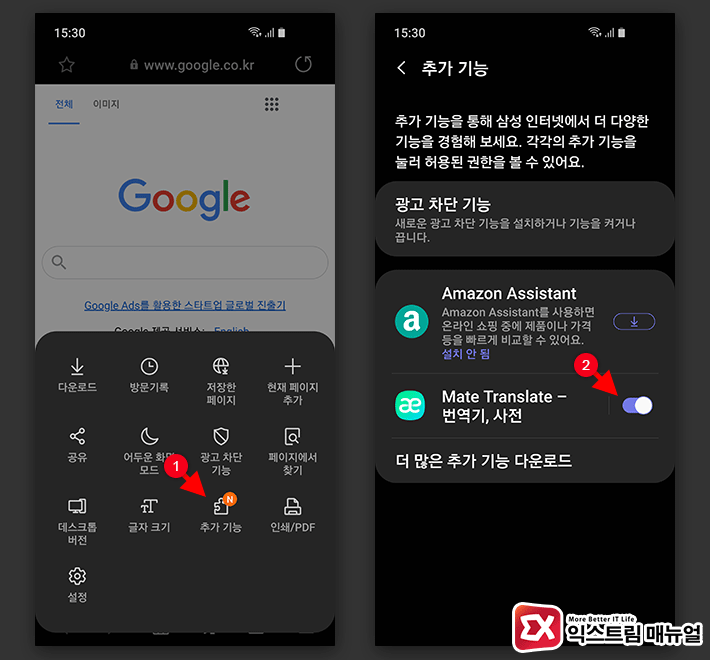
삼성 브라우저를 다시 실행하면 메뉴에 N 아이콘이 보여 기능이 추가된 것을 확인할 수 있습니다. 추가 기능으로 이동한 다음 Mate Translate 기능을 활성화 합니다.
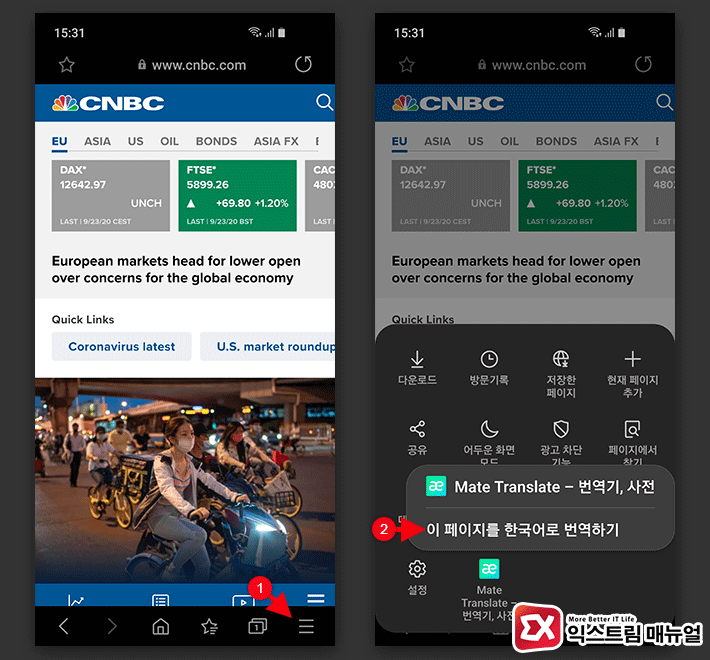
해외 사이트로 이동한 다음 메뉴를 터치하면 Mate Translate 아이콘이 보이는데 터치해서 ‘이 페이지를 한국어로 번역하기’를 선택합니다.
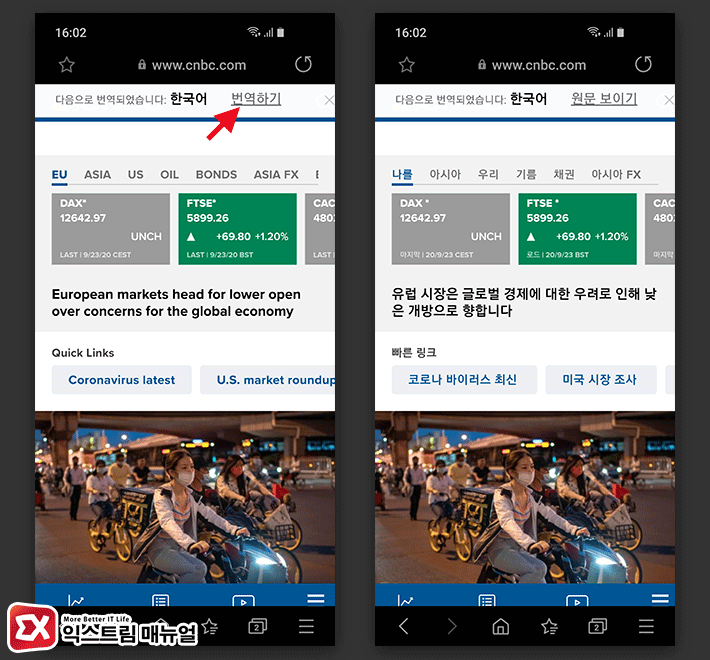
브라우저 상단에 ‘다음으로 번역되었습니다.’ 바가 나오며 페이지가 한국어로 번역됩니다.
만일 번역이 되지 않았다면 ‘원문 보이기’를 선택한 다음 다시 한번 ‘번역하기’ 버튼을 터치하면됩니다.
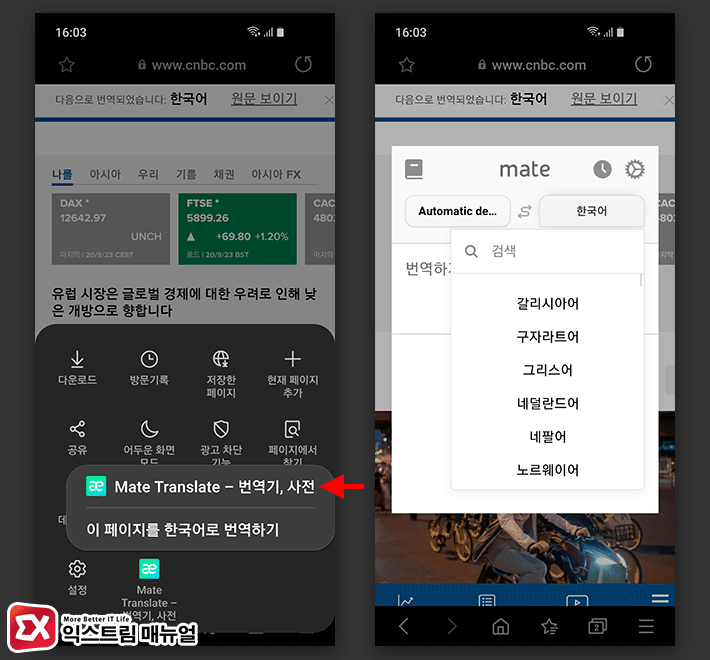
Mate Translate는 웹페이지 언어를 자동 감지하여 대상 언어로 번역합니다.
만일 페이지의 언어를 잘 인식하지 못하거나 번역할 언어를 한국어에서 다른 언어로 변경하고 싶은 경우 삼성 인터넷 메뉴에서 Mate Translate를 선택한 다음 언어를 변경하면 됩니다.



